Kindle Scribe im Test: Arbeiten mit Stift
4/5Bei der Stiftunterstützung beim Scribe macht Amazon vieles richtig, lässt aber ebenso viel Potenzial liegen. Aber der Reihe nach:
Ergonomie und Druckstufen
Der Stift liegt generell gut in der Hand, der Taster für die Zusatzfunktion hätte jedoch gerne etwas anders platziert sein können. In seiner jetzigen Position wird dieser nur allzu oft aus Versehen ausgelöst. Über die Einstellungen im Reader kann der Button mit einem von vier zur Auswahl stehenden Kurzbefehlen (Textmarker, Stift, Radiergummi oder Haftnotiz) versehen werden.

Das Schreibgefühl auf dem Bildschirm ist ebenfalls sehr gut, die Latenz zwischen Stiftspitze und der Darstellung auf dem Display ist für ein E-Ink-Panel sehr gut und rangiert ungefähr auf dem Niveau von normalen LCD-Displays mit 60 Hz. Eine Druckempfindlichkeit gibt Amazon für seinen Stylus nicht an, eine entsprechende Funktion scheint auch nicht unterstützt zu werden. Die bisher vorhandenen fünf verschieden dicken Striche sind somit nur über die Auswahl im Menü zu erreichen. Bei sehr festem Druck fallen die Linien zwar etwas dicker aus, es bleibt aber die Frage, ob das vom Hersteller so gewollt ist oder das Ergebnis nur auf das Display zurückzuführen ist. Es bleibt abzuwarten, ob die verbaute Technik überhaupt über eine solche Druckempfindlichkeit verfügt und ob Amazon diese einfach über ein Softwareupdate oder zumindest einen anderen Stift nachliefern kann.
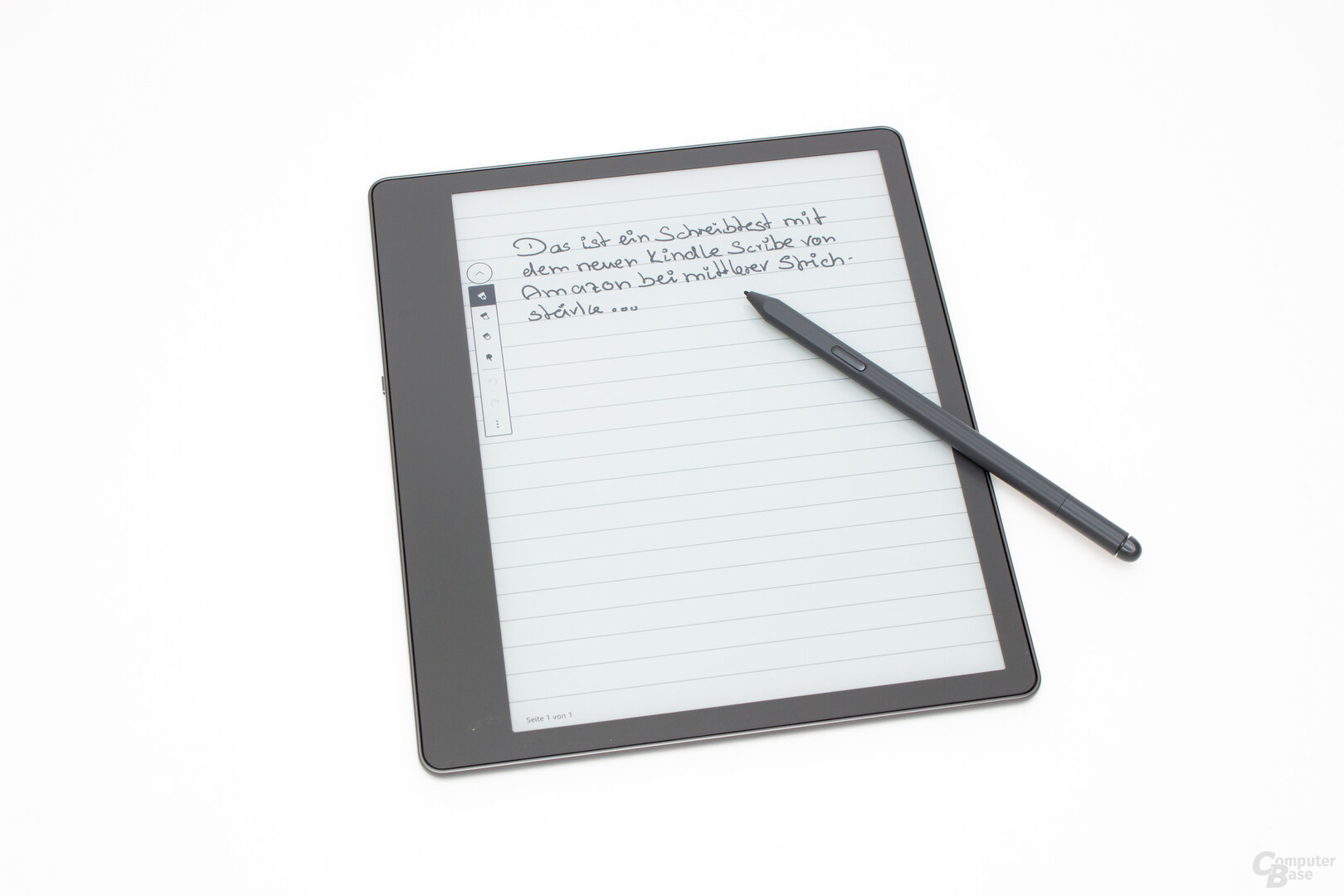
Das bekommen Hersteller wie Huawei mit dem Mate Pad Paper und Onyx mit dem Boox Note Air 2 besser hin, wobei von vielen Nutzern eine solche Funktion als grundlegend angesehen wird. Zeichnungen oder Skizzen sind in der aktuellen Umsetzung somit, wenn überhaupt, nur umständlich möglich. Geschriebenes lässt sich mit dem Premium-Stift leicht über das andere Ende ausradieren, bei der normalen Variante muss entweder der Weg über den Kurzbefehl oder das Menü gegangen werden.
Nervige Software-Limitierungen
Die Software-Möglichkeiten halten sich aktuell ebenso in Grenzen. So verfügt der Scribe werksseitig über ein Notizbuch, welches durch seine zahlreichen Vorlagen von verschieden linierten oder karierten Blättern bis hin zu Terminkalendern und ToDo-Listen viele Möglichkeiten bietet, entsprechende Informationen zu virtuellem Papier zu bringen. Um eine bessere Übersicht zu behalten, lassen sich Notizbücher auch in Ordnern zusammenlegen und damit thematisch sortieren.
Die Schreibmöglichkeiten sind ebenso rudimentärer Natur. So bietet die kleine links oder rechts angezeigte Seitenleiste Linien und Marker sowie einen Radiergummi – alles in den bereits beschriebenen fünf Stärken. Mehr sollte der Nutzer nicht erwarten.
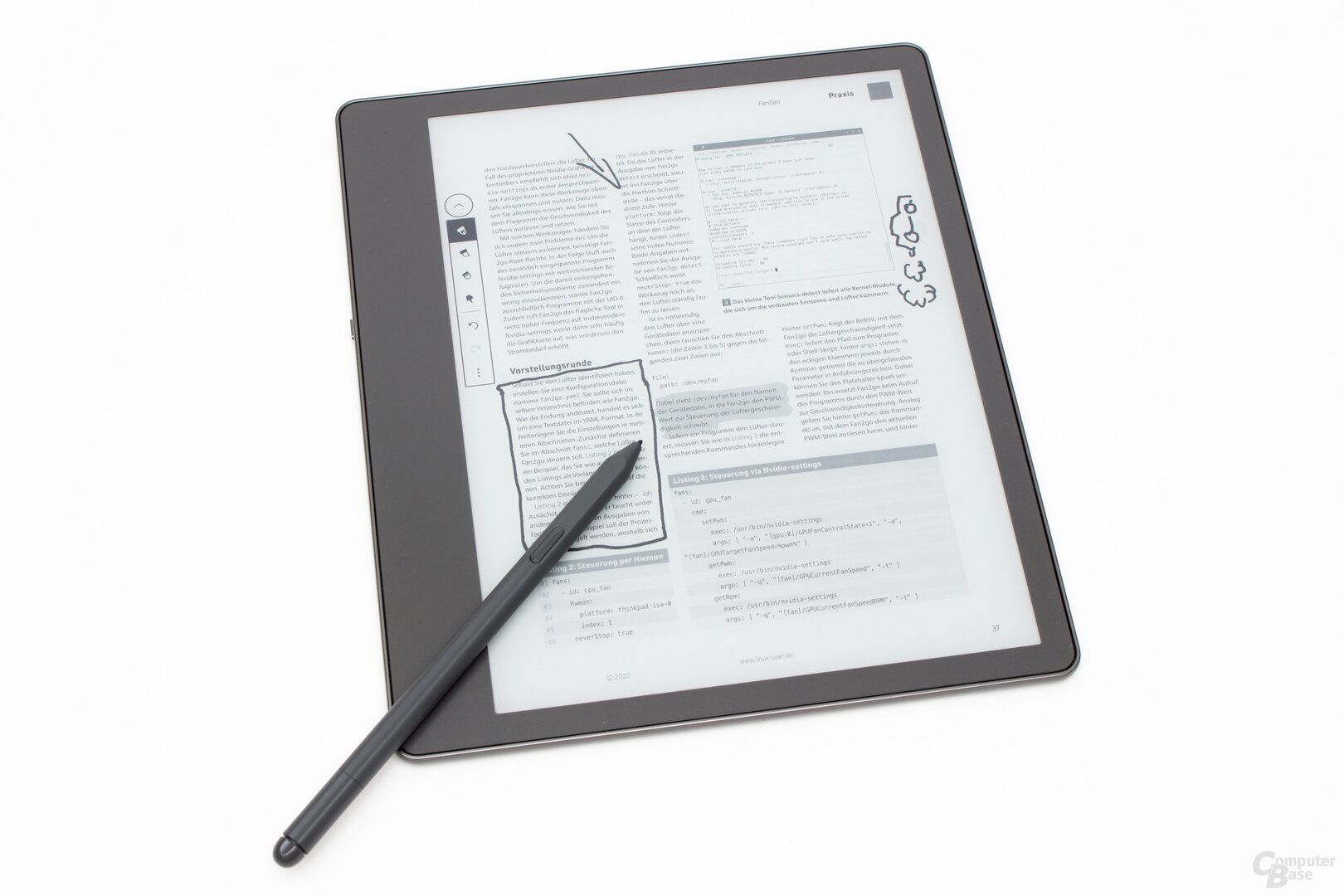
Erstellte Notizen werden darüber hinaus mit der Amazon-Cloud synchronisiert, darüber hinaus lassen sich diese nur per E-Mail exportieren. Neben der vom eigenen Account bekannten Adresse können noch vier weitere Empfänger angegeben werden, sodass ein Austausch immer schnell erfolgen kann. Diese erhalten aber nicht die Datei an sich, sondern lediglich einen sieben Tage gültigen Downloadlink. Ein einfaches Kopieren vom Reader auf den heimischen Rechner ist vonseiten Amazons nicht vorgesehen.
Ebenfalls weniger optimal ist auch das Versehen von PDF-Dateien mit Notizen, die dafür zwingend über die „Send to Kindle“-Funktion auf den Reader gebracht werden müssen. Dateien, die einfach per USB-Kabel übertragen wurden, werden von der Notizfunktion nicht unterstützt – anscheinend wandelt Amazon die Dokumente in einem Zwischenschritt in ein proprietäres Format um. Ein Exportieren der bearbeiteten Dateien ist im Gegensatz zu den Notizen ebenfalls nicht möglich. Generell stimmt Amazons Aussage, dass sich mit dem Scribe auch PDF-Dokumente mit Notizen versehen lassen, doch zum einen ist der Weg dahin sehr umständlich und was nutzt diese Funktion, wenn entsprechende Dateien sich nicht exportieren lassen?

Bei Notizen in normalen E-Books geht Amazon dann wieder ganz anders vor – was aber nachvollziehbare Gründe hat. Vermerke werden in diesem Fall in einem extra Fenster entweder per Stift oder Tastatur eingegeben, der Kommentar wird dann mit einem Dokumentzeichen an entsprechender Stelle gekennzeichnet. Diese Umsetzung dürfte in der generellen Funktionsweise digitaler Bücher liegen. So ist der große Vorteil dieser der, dass der Text jederzeit den eigenen Vorlieben angepasst werden, also unter anderem vergrößert oder verkleinert, werden kann. Dadurch ändert sich aber ebenso jedes Mal die „virtuelle“ Seitenzahl des E-Books und damit auch die Position der Notiz. Gerade wenn zum Beispiel eine Markierung über mehrere Zeilen geht, würde sich deren Anzahl bei einer Änderung der Schriftart oder der Seitenabstände ebenso verändern – dies müsste das System berücksichtigen, was sehr fehleranfällig wäre. Bei einfachen Markierungen muss sich der Reader dagegen lediglich Start- und Endpunkt merken, was auch bei Änderungen immer noch funktioniert.
Daher ist die Umsetzung von Amazon in diesem Fall wohl der beste Kompromiss. Das Problem ist nur, dass die kleinen Kennzeichnungen für eine Notiz im Text leicht zu übersehen sind. Hier wäre ein Strich als Markierung am Seitenrand sicherlich hilfreich.
Die Möglichkeit, die handschriftlichen Notizen und Vermerke in normalen Text mit Druckbuchstaben zu wandeln, bietet der Scribe nicht. Das wäre aber ebenso sinnvoll gewesen, bietet es doch die Möglichkeit, diese später weiter verarbeiten zu können.
